在使用电脑的过程中特别是程序卡死的时候需要经常打开任务管理器,现在电脑的系统已经出现了win10,还不熟悉最新Win10系统的朋友,不知道win10怎么打开任务管理器。下面就来跟大家讲解win10打开任务管理器的方法。
win10怎么打开任务管理器
同时按住Ctrl+Alt+Delete键

打开管理器图-1
找到任务管理器打开即可

管理器图-2
方法二:
在任务栏的地方鼠标右键单击打开快捷菜单,找到任务管理器打开

win10图-3
方法三:
同时按住Ctrl+shift+esc键,即可打开

win10图-4
方法四:
在任务栏搜索框中输入taskmgr指令
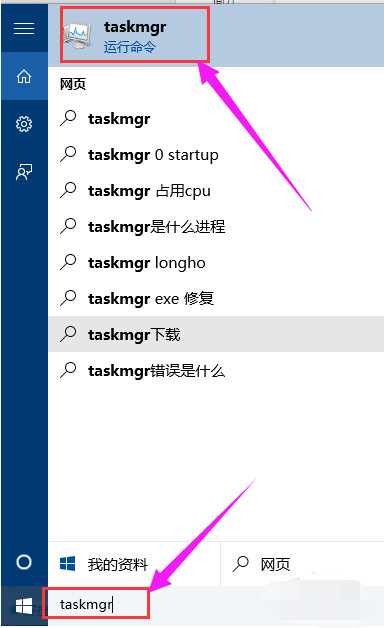
win10图-5
单击taskmgr指令,即可打开任务管理器

打开管理器图-6
以上就是win10用户打开任务管理器的操作步骤了。